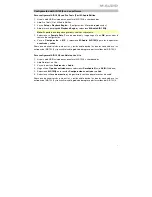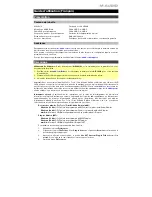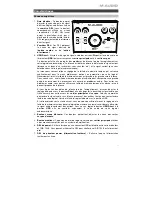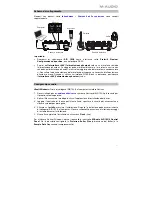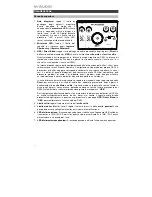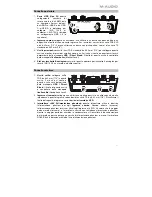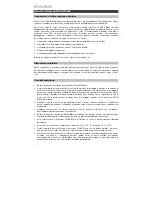20
Configuration de l'AIR 192|4 pour votre logiciel
Pour configurer l'AIR 192|4 pour Pro Tools | First M-Audio Edition
1.
Utilisez le câble USB fourni pour brancher l'AIR 192|4 à votre ordinateur.
2.
Lancez le logiciel Pro Tools | First M-Audio Edition.
3.
Ouvrez le menu
Setup > Playback Engine…
.
4.
Ouvrez le menu déroulant
Playback Engine
et sélectionnez
M-Audio AIR 192|4
.
Remarque :
Il se peut que vous ayez à sauvegarder et à relancer votre projet.
5.
Sélectionnez la
fréquence d'échantillonnage
, puis cliquez sur
OK
pour fermer la fenêtre
Setup.
6.
Accédez au menu
Setup >
I/O
et sélectionnez
M-Audio AIR 192|4
pour les périphériques
d'
entrée
et de
sortie
.
Vous pouvez maintenant ajouter des pistes et recevoir un signal audio des sources branchées
aux entrées de l'AIR 192|4 et transmettre en continu des fichiers par le biais des sorties de
l'AIR 192|4.
Pour configurer l'AIR 192|4 pour Ableton Live Lite
1.
Utilisez le câble USB fourni pour brancher l'AIR 192|4 à un ordinateur.
2.
Lancez Ableton Live Lite.
3.
Cliquez sur l’onglet
Preferences > Audio
.
4.
Cliquez sur
Driver Type
pour sélectionner
CoreAudio
(Mac) ou
ASIO
(Windows).
5.
Sélectionnez
AIR 192|4
dans les sections de configuration des
entrées
et
des
sorties
.
6.
Sélectionnez la
fréquence d’échantillonnage
, puis fermez la fenêtre des préférences
audio.
Vous pouvez maintenant ajouter des pistes et recevoir un signal audio des sources branchées
aux entrées de l'AIR 192|4 et transmettre en continu des fichiers par le biais des sorties de
l'AIR 192|4.
Summary of Contents for AIR 192 6
Page 2: ...2...
Page 40: ...Manual Version 1 1...